使用 Office 內建的 OneNote 自動辨識圖片中的文字,將照片上的文字複製下來,省去打字的麻煩。
問題
假設我們許多含有大量文字的圖片或照片,有中文的也有英文的,如何不要靠打字的方式,將圖片或照片中的文字快速複製出來?

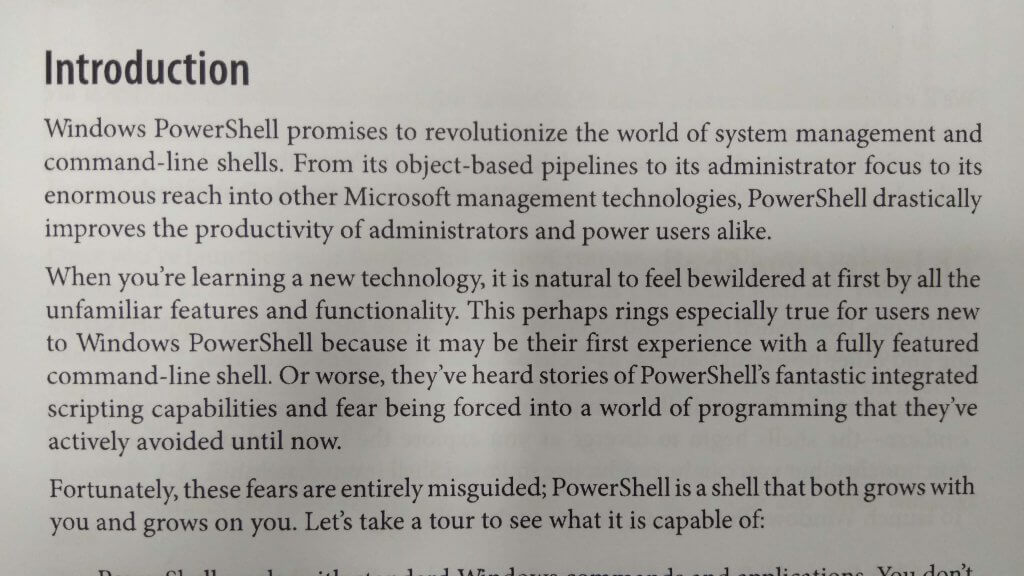
解法
Office 中的 OneNote 本身就有內建功能強大的圖片文字辦識(OCR)功能,因為是內建的,所以完全免費,不需要額外安裝軟體,馬上就可以使用,只要幾秒鐘的操作,就可以把圖片中所有的文字複製出來,完全不用打字,以下是使用的步驟。
Step 1
打開 Office 中的 OneNote,在「插入」頁籤中,使用各種插入圖片的功能,把含有文字的圖片插入至 OneNote 的筆記中,插入的方式有四種,「畫面剪輯」是讓我們直接擷取螢幕上的畫面,「圖片」是從圖檔插入,「線上圖片」是從網路上下載圖片,而「掃描的影像」則是從掃描器擷取。
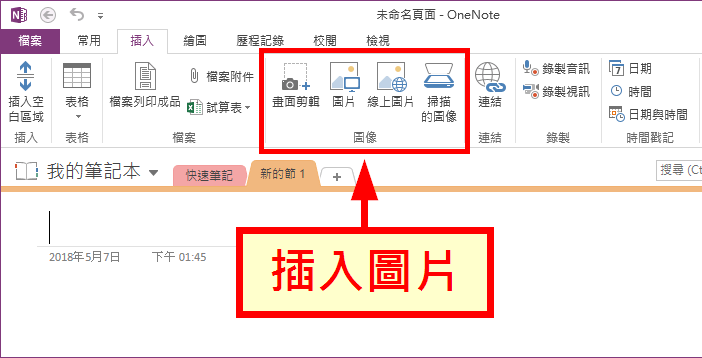
除了使用插入圖片的功能之外,也可以直接用滑鼠拖拉的方式,將圖片拉進 OneNote 中。將圖片插入之後,會像這樣:
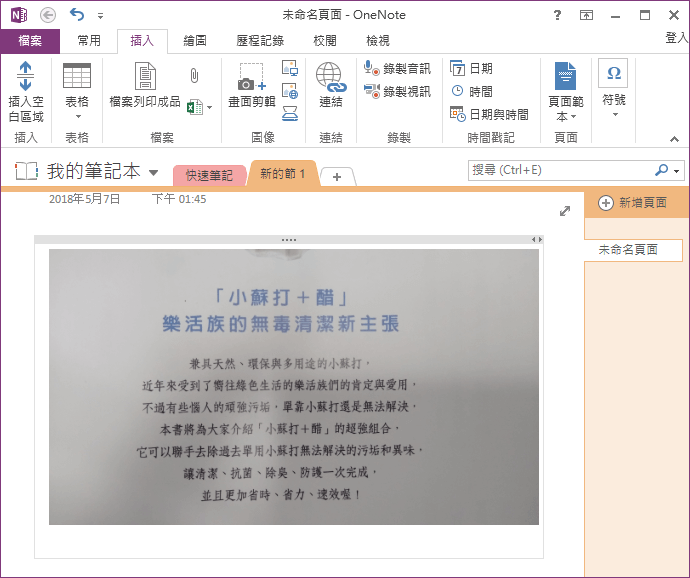
Step 2
在含有文字的圖片上,按下滑鼠右鍵,開啟右鍵選單,選擇「複製圖片的文字」,這樣就可以自動將文圖片中的文字直接複製下來了。
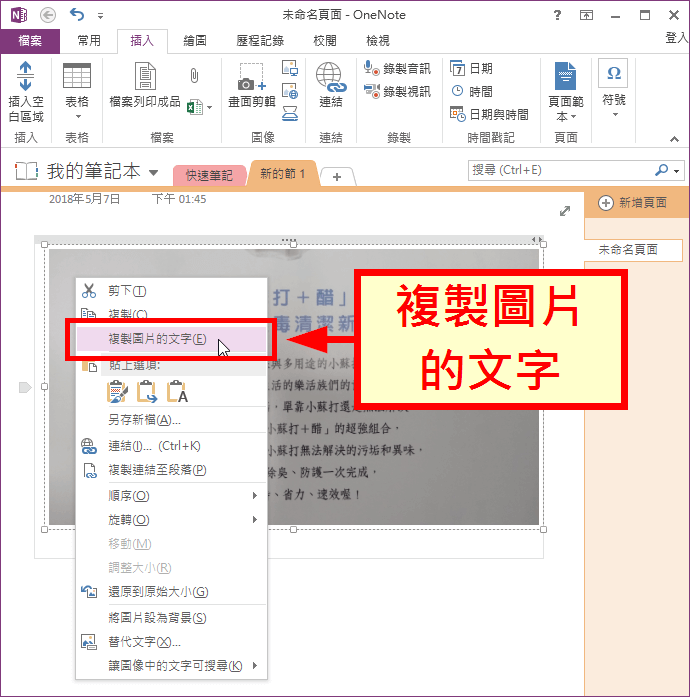
Step 3
在任意的文字編輯器上,將複製的文字貼上,就可以看到 OneNoe 自動辨識文字的結果了。
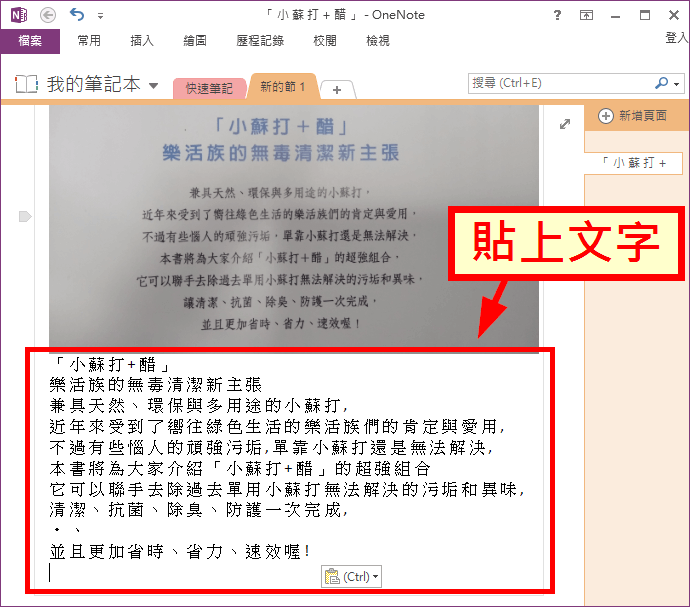
含有英文字的圖片也可以用 OneNote 自動辨識,非常方便。
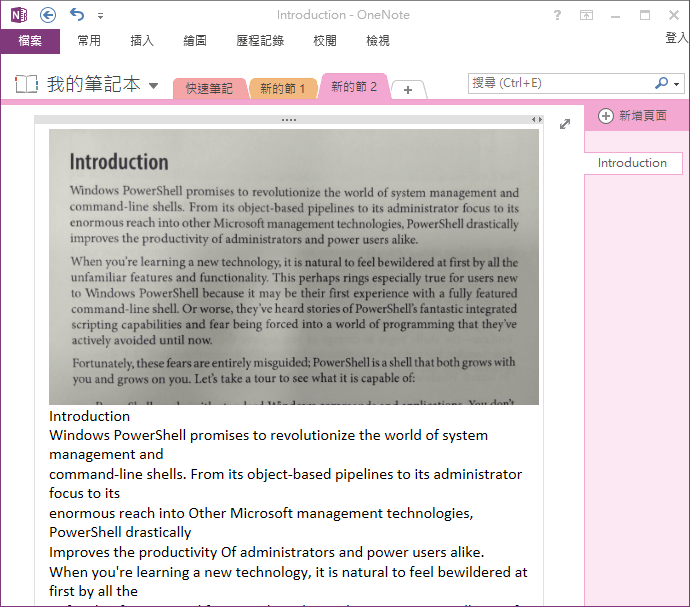
參考資料:電腦玩物


辨識完文章的空白鍵都不見了
請問我的版本是16001.11901.20096.0 對圖片點擊右鍵,並無出現該選項
OneNote 免費圖片文字辦識 OCR 功能要何種本版才能使用